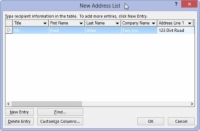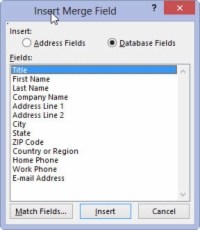Podeu utilitzar la informació del programa Outlook, que també forma part de Microsoft Office, per treballar com a llista de destinataris per a una combinació de correu a Word. Tanmateix, aquest truc funciona millor quan esteu en un entorn informàtic que inclou Microsoft Exchange Server. En cas contrari, fer que Outlook i Word cooperin entre ells pot ser un esforç frustrant.
La combinació de correspondència típica implica cinc passos:

1 Construeix el document principal.
Podeu crear diversos tipus de documents de combinació de correspondència:
Carta: el document de combinació de correspondència tradicional és una carta, que és simplement un document a Word.
Missatges de correu electrònic: Word pot produir missatges de correu electrònic personalitzats, que s'envien electrònicament en lloc d'imprimir-se.
Sobres: podeu utilitzar la combinació de correspondència per crear un lot de sobres personalitzats, cadascun imprès amb la seva pròpia adreça.
Etiquetes: Word us permet imprimir fulls d'etiquetes, cadascun dels quals es personalitza amb informació específica de la combinació de correspondència.
Directori: un directori és una llista d'informació, com ara un catàleg o una llibreta d'adreces.
2Decideix quins camps són necessaris per al document principal.
Heu de saber quin tipus d'informació és necessària per a la llista de destinataris abans de crear-la.
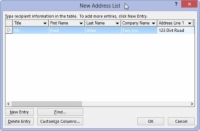
3Creeu la llista de destinataris: les dades per a la combinació de correspondència.
La llista de destinataris és una base de dades, formada per files i columnes. Cada columna és un camp, una part d'omplir els espais en blanc del document. Cada fila és un registre de la base de dades, que representa una persona que rep la seva pròpia còpia personalitzada del document.
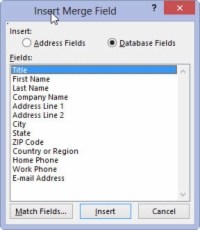
4Inseriu els camps especificats a la llista de destinataris al document principal.
Els camps són marcadors de posició per a la informació de la llista de destinataris.
5Combineu la informació de la llista de destinataris al document principal.
El procés final de combinació de correspondència crea els documents personalitzats. A continuació, es poden desar, imprimir, enviar per correu electrònic o tractar-los com vulgueu.
També podeu utilitzar l'assistent de combinació de correspondència de Word per ajudar-vos a treballar cada pas de combinació de correspondència.